지매크로(G매크로) 다운로드 및 사용 방법
오늘은 지매크로(G매크로) 다운로드 및 사용 방법에 대해 알아보겠습니다. 지매크로는 누구나 사용가능 하고 쉽게 쓸 수 있는 매크로 프로그램입니다. g매크로는 말 그대로 직접 손으로 마우스를 이동시키지 않아도 매크로 설정을 해놓은 대로 움직일수 있게 해주는 프로그램입니다.
※목차

지매크로(G매크로) 다운로드
먼저 지매크로를 다운로드 받아주셔야 합니다. 아래 파일을 다운로드 하신 후 압출 풀기를 해줍니다.

지매크로 사용 방법
압축 풀고 파일을 열어보시면 위와 같은 파일이 있습니다. 여기서 GMacro v2.0 실행파일을 실행해줍니다.

매크로를 실행하시면 위와 같은 화면이 열립니다.

간단하게 파일 이라는 폴더로 가서 왼쪽 클릭을 하는 매크로를 만들어보겠습니다.
먼저 키보드 아래 마우스를 눌러주시면 위와 같은 화면이 나옵니다. 여기서 마우스 커서를 파일 위로 옮겨주신 후 F7을 눌러줍니다. 그러면 뒤쪽 프로그램에 보이는 것 처럼 커서 위치가 좌표로 저장됩니다.

이동 하신 후 마우스 아래 시간 버튼을 누르면 시간 설정 화면이 나옵니다. 0.001초 부터 300초 까지 설정하실 수 있습니다. 커서 이동 후에 몇 초 뒤에 다음 행동을 실행하면 되는지 생각하셔서 초를 설정해주시면 됩니다. 저는 5초로 설정해보겠습니다.
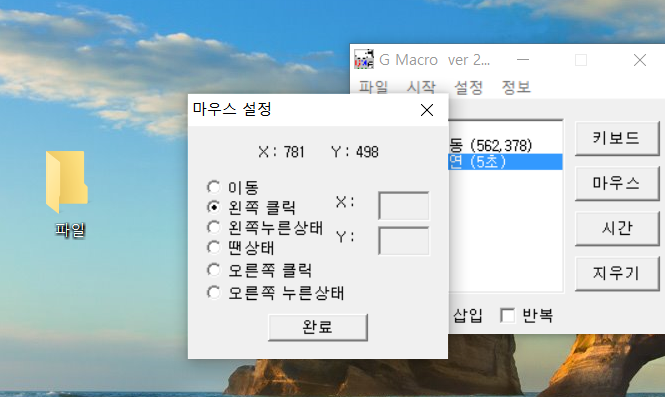
그리고 나서 다시 마우스를 누르신 후 왼쪽 클릭을 선택하시고 완료를 눌러보겠습니다.
설정이 잘 되었는지 확인하기 위해서 매크로를 실행해줍니다. 매크로 실행하는 방법은 위에 파일 옆에 시작을 눌러서 실행과 중지를 통해 매크로를 시작하고 중지시킬 수 있고 단축키로 F5 를 누르면 매크로가 실행되고 F6을 누르면 중지됩니다.
자신이 설정한 매크로가 잘 실행되는 것을 확인하시면 반복을 통해 매크로를 작동시키실 수 있습니다.

여러가지 매크로 설정을 만드시고 싶으시면 지금 만들었던 매크로 파일을 저장 시키고 불러오기를 통해서 상황에 따른 매크로를 사용 하실 수 있습니다.

또한 설정을 들어가시면 아까 말씀 드렸던 매크로 시작과 중지 단축키와 마우스 커서를 이동했을 때 저장시키는 단축키를 설정하실 수 있습니다. 그리고 기타 설정으로 들어가시면 이벤트 시작에 대한 시간 설정을 하실 수 있습니다.

이벤트 시작할 때 몇초 뒤에 시작할지 설정하실 수 있고 이벤트 간격을 몇초 단위로 하실지 설정하실수도 있습니다.
마무리
이상 지매크로 사용 방법에 대해 알려드렸습니다. 반복 작업을 하실 때 매크로를 잘 활용하시면 시간을 효율적으로 사용하실 수 있으니 여러가지 상황에서 사용해보시길 바랍니다.
관련글 더보기
앱테크 이거 하나만 하면 된다? 체리콕 하는 방법
오늘은 출석체크, 걷기 등 여러가지 미션을 하나의 어플로 할 수 있는 체리콕에 대해 알려드리겠습니다. 실제로 한달에 10만원부터 50만원까지 벌고 있다는 분들이 많습니다. 그만큼 조금 시간을
minsui1.tistory.com




